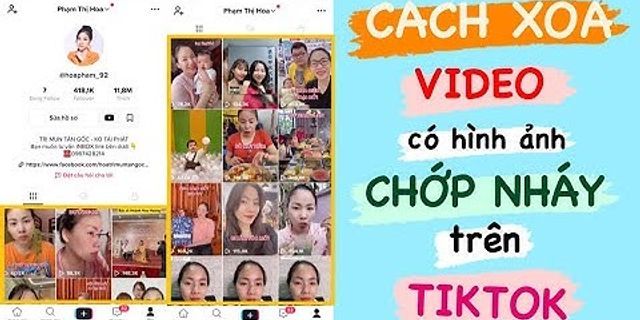Nếu đang gặp khó khăn khi chèn một file PDF vào bảng tính Excel và bạn không biết phải làm như thế nào. Việc chèn các file PDF vào bảng tính Excel không hề đơn giản như bạn vẫn nghĩ. Trong bài viết dưới đây Quản trị mạng sẽ hướng dẫn bạn các bước để chèn một file PDF vào bảng tính Excel. Show 1. Chèn file PDF vào bảng tính ExcelĐể chèn file PDF vào bảng tính Excel, đầu tiên trên bảng tính Excel bạn tìm thẻ Insert, tại mục Text bạn click chọn Object. Lúc này trên màn hình sẽ xuất hiện hộp thoại Object.  Trên hộp thoại Object, tại mục thẻ Create New bạn click chọn tùy chọn Adobe Acrobat Document từ Menu Object type. Bạn phải cài đặt Adobe Acrobat trên hệ thống để Adobe Acrobat hiển thị trên danh sách.  Ngoài ra bạn sẽ nhìn thấy tất cả các phần mềm khác cài đặt trên hệ thống có thể hỗ trợ bạn mở và đọc file PDF. Hãy chắc chắc rằng bạn đã đánh tích tùy chọn Display as icon. Click chọn OK và trên màn hình sẽ xuất hiện một hộp thoại. Chọn file PDF mà bạn muốn chèn vào bảng tính Excel, sau đó click chọn Open. Lúc này file PDF đã được chèn thành công vào bảng tính Excel. Bạn có thể kéo hoặc thay đổi kích thước file PDF nếu muốn. Lặp lại các bước tương tự để chèn thêm nhiều file PDF vào bảng tính. 2. Điều chỉnh file PDF đã chèn trên bảng tínhViệc thay đổi kích thước file PDF đã chèn trên bảng tính để bảng tính nhìn bắt mắt hơn và phù hợp với kích thước của ô. Kích chuột phải vào file PDF đã chèn, sau đó chọn Format Object. Nếu chèn nhiều file PDF, bạn chọn tất cả các file PDF đã chèn vào bảng tính, kích chuột phải vào đó và chọn Format Object.  Trên màn hình xuất hiện hộp thoại Format Object. Tại đây bạn click chọn thẻ Properties rồi click chọn tùy chọn Move and size with cells, sau đó click chọn OK.  Nếu bạn lọc hoặc ẩn cell, thì file PDF cũng sẽ bị ẩn,... 3. Đổi tên file PDF đã chènTheo mặc định, file PDF mà bạn đã chèn có tên là Adobe Acrobat Document. Tuy nhiên nếu muốn bạn có thể dổi tên file PDF. Để đổi tên file PDF đã chèn, đầu tiên bạn kích chuột phải vào file PDF và chọn tùy chọn Convert.  Trên hộp thoại Convert, bạn click chọn Change icon.  Tiếp theo trên cửa sổ Change icon, tại mục Caption đặt một tên bất kỳ mà bạn muốn sử dụng cho file PDF rồi click chọn OK. Lúc này trên bảng tính Excel bạn sẽ nhìn thấy file PDF đã được đổi tên.  Chúc các bạn thành công!
PDF (Portable Document Format) định dạng hỗ trợ text, hình ảnh, video… giống như trong Word, Excel, file Pdf sử dụng nhiều trong lưu trữ văn bản, hình ảnh và có độ an toàn rất cao. Khi sử dụng Excel rất nhiều người muốn sử dụng file Pdf trong Excel. Vậy làm thế nào để chèn file pdf vào Excel? Hãy cùng theo dõi vài hướng dẫn để biết cách thực hiện đơn giản mà chính xác nhất.  Cách chèn file PDF vào EXCELThêm tập tin pdf vào file ExcelChúng ta thêm tệp tin vào file Excel thực hiện như sau: Bước 1: Chèn File PDF vào Excel: bấm vào thẻ Insert > bảng Text > chọn vào Object. Hộp thoại Object xuất hiện.  Bước 2: Trong hộp thoại Object, trong tab Create New chọn Adobe Acrobat Document từ Object type nếu bạn dùng Adobe Acrobat Document để đọc tập tin PDF còn nếu dùng Foxit Reader thì chọn Foxit Reader PDF Document. Đánh dấu vào Display as icon > OK.  Bước 3: Tìm và chọn tập tin PDF muốn chèn chọn vào Open là bạn thực hiện xong thao tác chèn file pdf vào bên trong file Excel.  Sửa tập tin pdf trong file ExcelBước 1: Thực hiện chỉnh sửa đơn giản bằng việc bấm vào ô chèn tập tin PDF chèn và chọn Format Object.  Bước 2: Hộp thoại Format Object xuất hiện, bấm vào thẻ Properties, chọn Move and size with cells và nhấn OK.  Đổi tên tập tin pdf file ExcelBước 1: Sau khi chèn thành công tập tin PDF thì sẽ có tên là Foxit Reader PDF Document. Làm thế nào đổi tên, bạn chỉ cần nhấn chuột phải vào tập tin PDF > Convert.  Bước 2: Bấm tiếp vào Change Icon.  Bước 3: Trong hộp thoại Caption, nhập tên file sau đó nhấn OK để đổi tên tập tin PDF.  Cách chèn file PDF vào WORDChúng ta vừa tìm hiểu chèn file Pdf vào Excel. Vậy còn chèn file Pdf vào Word phải làm thế nào? Bước 1: Tạo mới file Word bất kỳ hoặc mở file Word trống.  Với file mới có thể giúp người dùng thêm vào bất cứ nội dung nào. Bước 2 : Click vào File > Open hoặc nhấn tổ hợp phím Ctrl + O tìm đến đường dẫn đến file pdf.  Bước 3: Xác nhận thông báo thêm file mới vào file word.  Thông báo còn cảnh báo sau khi chuyển đổi các định dạng chữ sẽ không được hiển thị như bản pdf gốc, bạn có muốn tiếp tục? Xem kết quả sau khi chèn file Pdf vào Word.  Với việc chèn file pdf vào Word nhưng vẫn giữ nguyên định dạng cơ bản như các bảng, hình ảnh, căn lề. Việc chèn file pdf vào Word không khó, chúng ta chỉ việc làm theo từng bước để hoàn thành thao tác này dễ dàng nhất. Cách chèn file WORD vào EXCELLàm thế nào để chèn file Word vào Excel? Có nhiều trường hợp người dùng cần sử dụng các bảng tính vì vậy chèn file Word vào Excel rất cần thiết trong thao tác giúp người dùng tiện lợi khi sử dụng. Bước 1: Chúng ta trước tiên cần tìm vị trí cần chèn. Vào Insert > Object.  Trường hợp người dùng sử dụng bộ Office 2016 có thể thực hiện theo hướng dẫn bên dưới:  Bước 2: – Chúng ta có thể chèn từ file có sẵn: Create from file.  Browse: vị trí file cần chèn hay đường dẫn. Display as icon: hiển thị icon word chúng ta nên đánh dấu vào mục này. Trường hợp muốn dùng icon khác hay bấm vào phần Change. – Chúng ta có thể chèn từ file tạo mới.  Sau khi chèn bấm Ok để tạo mới file. Tìm hiểu thêm thủ thuật hay: cách sửa lỗi file Excel bị mất định dạng Như vậy, các bạn đã biết cách chèn file Pdf vào Excel chèn pdf vào file Word, hoặc chèn file Word vào Excel đơn giản. Ngoài ra sau khi chèn chúng ta còn có thể thực hiện thao tác chỉnh sửa và đổi tên tập tin. Trong Excel nhiều người muốn nhúng file pdf vào giúp file Excel trở nên độc đáo và thu hút người đọc. |